Automatyczne generowanie rysunków elementów wysyłkowych – Biuletyn Advance Steel – część 2

Witamy w kolejnym wydaniu Biuletynu Advance Steel! Tym razem zajmiemy się tworzeniem dokumentacji rysunkowej elementów wysyłkowych na podstawie zbudowanego wcześniej modelu. Program posiada gotowe narzędzia do generowania rysunków, które umożliwiają przedstawienie pojedynczych elementów lub całych ich zespołów na przygotowanych wcześniej arkuszach rysunkowych.
Zanim jednak zaczniemy korzystać z tych funkcji musimy przeprowadzić numerację elementów. Posłużymy się narzędziem „Numerowanie” znajdującym sie na wstążce na karcie „Wyniki pracy” / grupa „Numery pozycji”. Przeprowadzimy numerację pozycji (od numeru 100) oraz numerację elementów wysyłkowych (od numeru 1). Jeżeli wcześniej nadaliśmy elementom funkcję, podczas numeracji zostanie przypisany im prefiks.
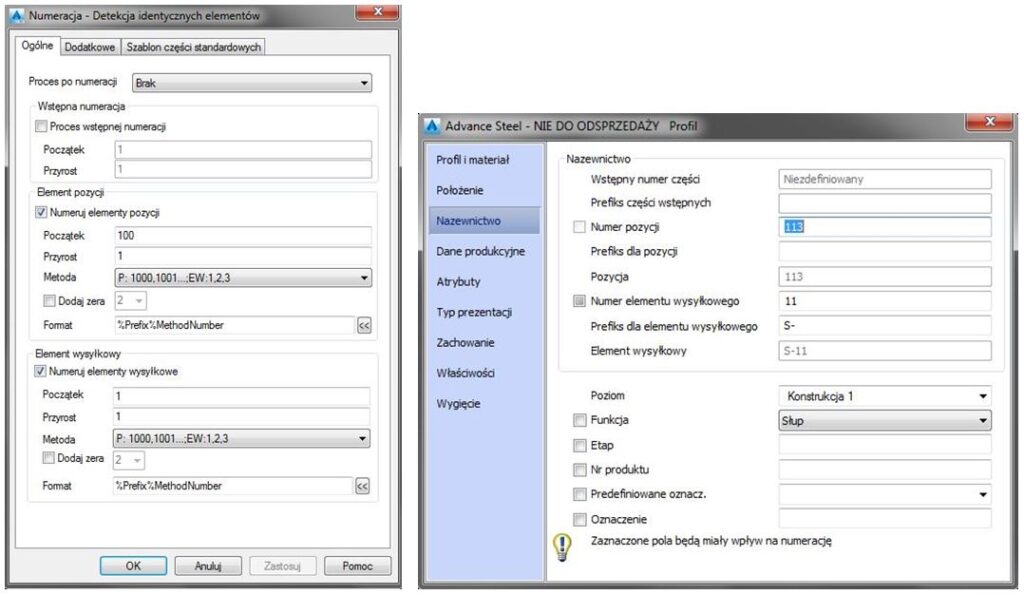
Tworzenie rysunków powinno poprzedzić sprawdzenie modelu pod kątem występowania kolizji, poprawności numeracji oraz odpowiedniego połączenia pozycji w elementy wysyłkowe. Późniejsze wykrycie tych błędów będzie wymagało aktualizacji utworzonych już rysunków.
Poszczególne detale rysunkowe tworzymy z poziomu modelu i rozmieszczamy je na arkuszach – prototypach rysunkowych, w których zdefiniowane są ramka oraz tabelka. Rysunki te zapisywane są w oddzielnych plikach powiązanych z modelem. Dzięki temu program je rozpoznaje, sprawdza ich stan i pozwala na ich aktualizację. Do generowania rysunków służą style i procesy rysunkowe.
STYLE RYSUNKOWE
Advance Steel posiada wiele domyślnie zdefiniowanych stylów rysunkowych. Są to grupy instrukcji, które decydują o zawartości rysunku: sposobie prezentacji, oznaczeniach oraz wymiarowaniu elementów. Wszystkie style rysunkowe dostępne są w „Menadżerze stylów rysowania” (wstążka: zakładka „Wyniki pracy” / grupa „Zarządca dokumentów”), te najczęściej używane znajdują się w „Palecie stylów rysowania” (grupa „Dokumenty”).
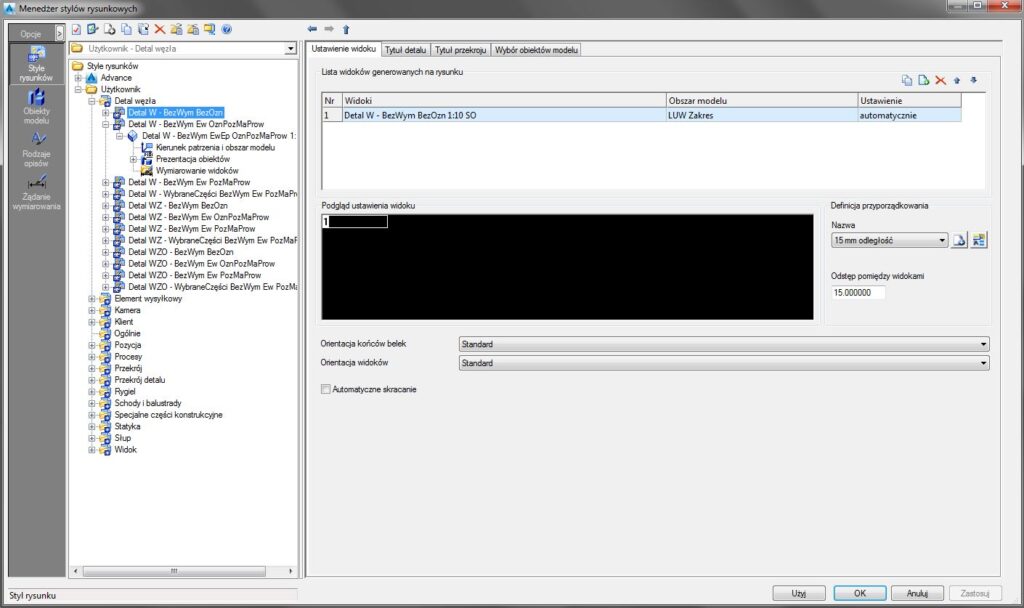
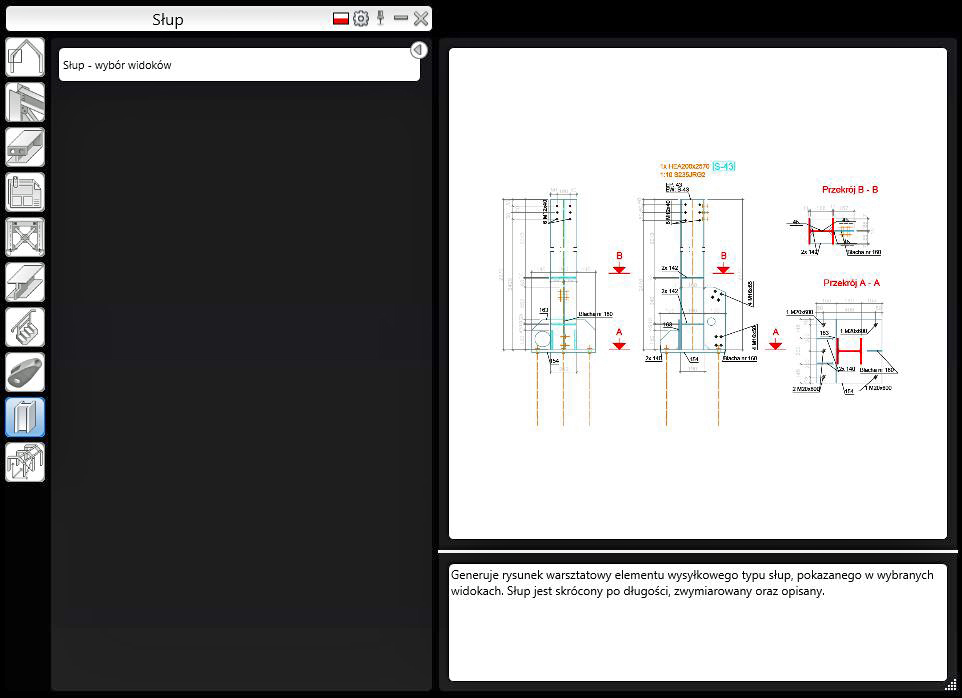
Utworzymy rysunek przykładowego słupa. Skorzystamy ze stylu rysunkowego „Słup” z poziomu palety. Po zaznaczeniu słupa i wybraniu stylu, w oknie dialogowym możemy wybrać m.in. skalę rysunku, tytuł detalu i sposób opisu elementów. W kolejnym oknie wybieramy prototyp rysunkowy, na którym zostanie przedstawiony słup i nadajemy rysunkowi numer. W ostatnim kroku mamy możliwość wyboru widoków, w jakich element zostanie przedstawiony na rysunku.
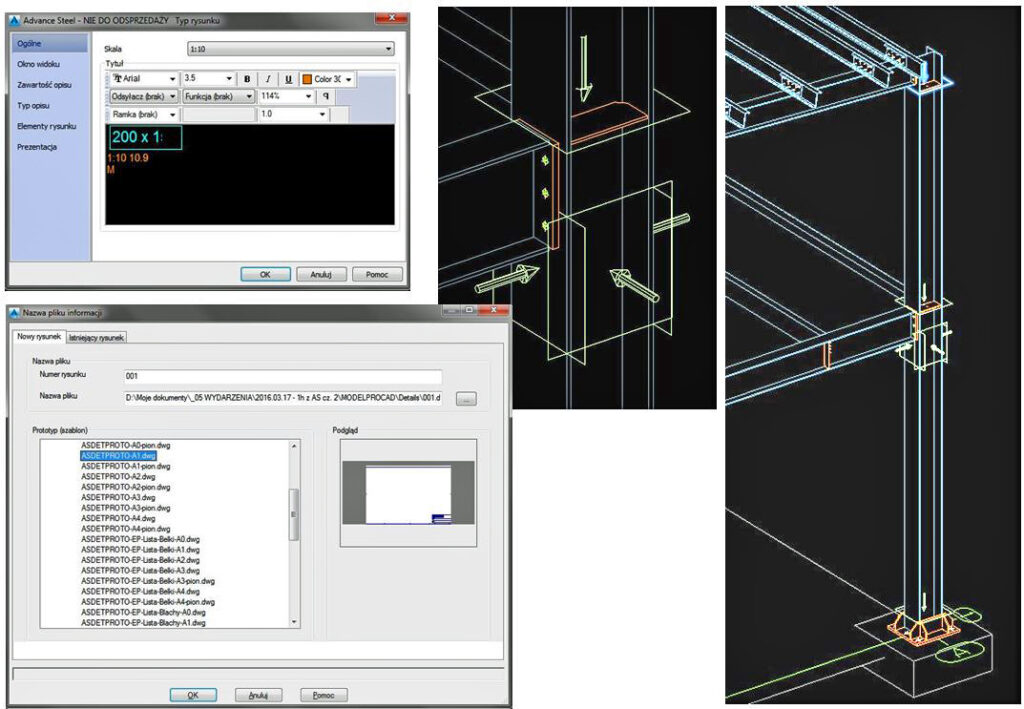
W lokalizacji, w której znajduje się plik z modelem program tworzy folder o tej samej nazwie. Dokumentacja rysunkowa zgromadzona jest w kolejnym folderze „Details”. Rysunek słupa został wygenerowany w pliku o nazwie „001.dwg”.
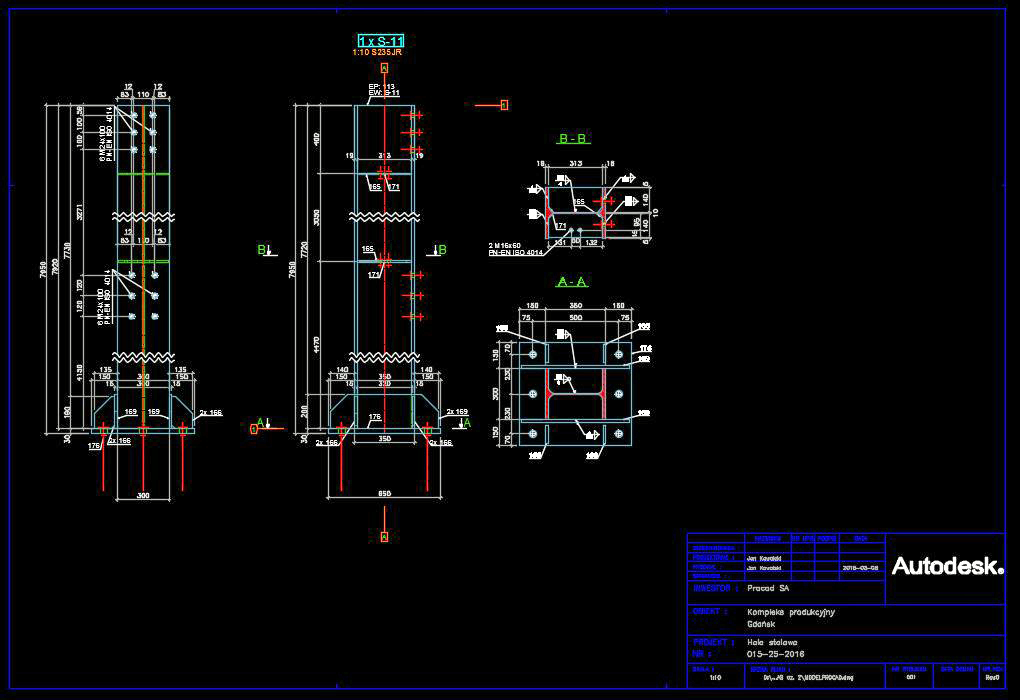
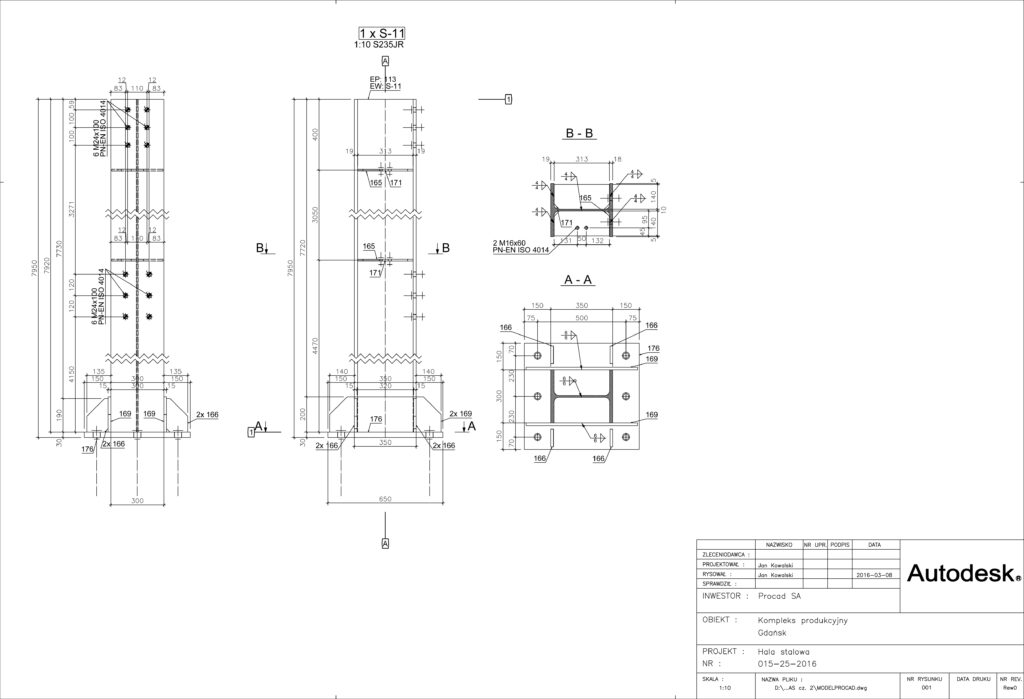
Rysunek zawiera widok główny słupa oraz wybrane wcześniej dodatkowe widoki i przekroje. Wszystkie widoki detalu słupa są opisane i zwymiarowane. Tabelka rysunkowa została wypełniona danymi projektowymi, które uzupełniamy z poziomu modelu w „Ustawieniach projektu” (wstążka: karta „Narzędzia główne” / grupa „Ustawienia”).
Istnieje również możliwość umieszczenia na rysunku zestawienia materiałowego. W tym celu, z poziomu rysunku, korzystamy z narzędzia „Wstaw listę rysunków” (wstążka: karta „Etykiety i wymiary” / grupa „Zarządzanie”) – tak wiem 🙂 tłumaczenie niezbyt precyzyjne – czekamy na poprawki w nowej wersji programu. Po określeniu wymiarów tabeli zestawienia (zaznaczamy na rysunku obszar, na którym ma być wstawiona), wybieramy szablon zestawienia – np. „Lista elementów wysyłkowych”. Teraz wystarczy „Aktualizować listy” (wstążka: karta „Etykiety i wymiary” / grupa „Zarządzanie”).
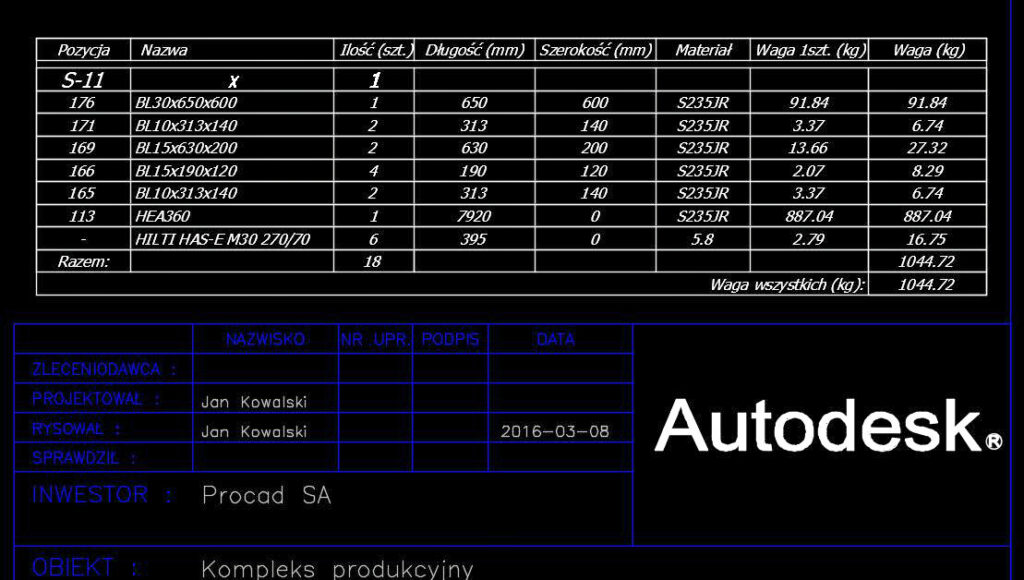
PROCESY RYSUNKOWE
Oprócz stylów, w programie Advance Steel dostępne są również procesy rysunkowe. Pozwalają one na przyspieszenie tworzenia rysunków poprzez m.in. automatyczne przyporządkowanie stylów rysunkowych i plików prototypów dla wybranych elementów. Dzięki temu możemy automatycznie utworzyć np. serię rysunków elementów wysyłkowych wraz z należącymi do nich pojedynczymi pozycjami. Procesy rysunkowe – tak jak style – dostępne są na wstążce w zakładce „Wyniki pracy”.
Wygenerujemy rysunki słupów – każdy z nich będzie znajdował się na osobnym rysunku formatu A2, tytuł rysunku będzie zawierał numer, format arkusza oraz nazwę elementu. W pierwszym kroku zaznaczamy słupy, dla których chcemy utworzyć rysunki. Następnie z „Palety procesów rysowania” wybieramy proces „Wybrane elementy wysyłkowe z pozycjami – każdy na A2”. W folderze „Details” zostaną wygenerowane pliki zawierające rysunki słupów z pozycjami i zestawieniem materiałowym nad tabelką.
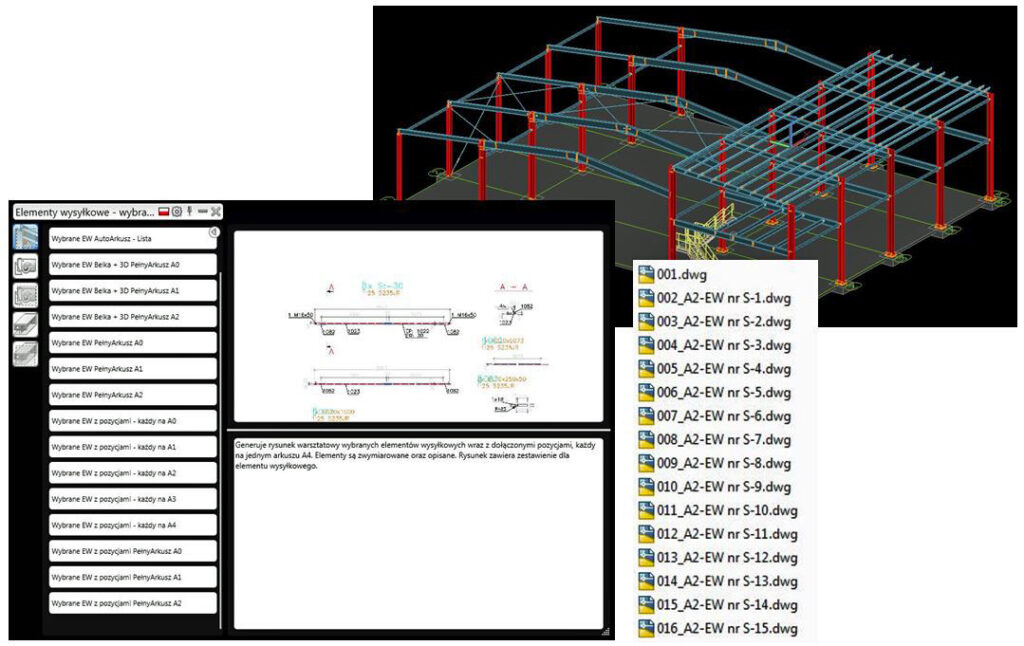
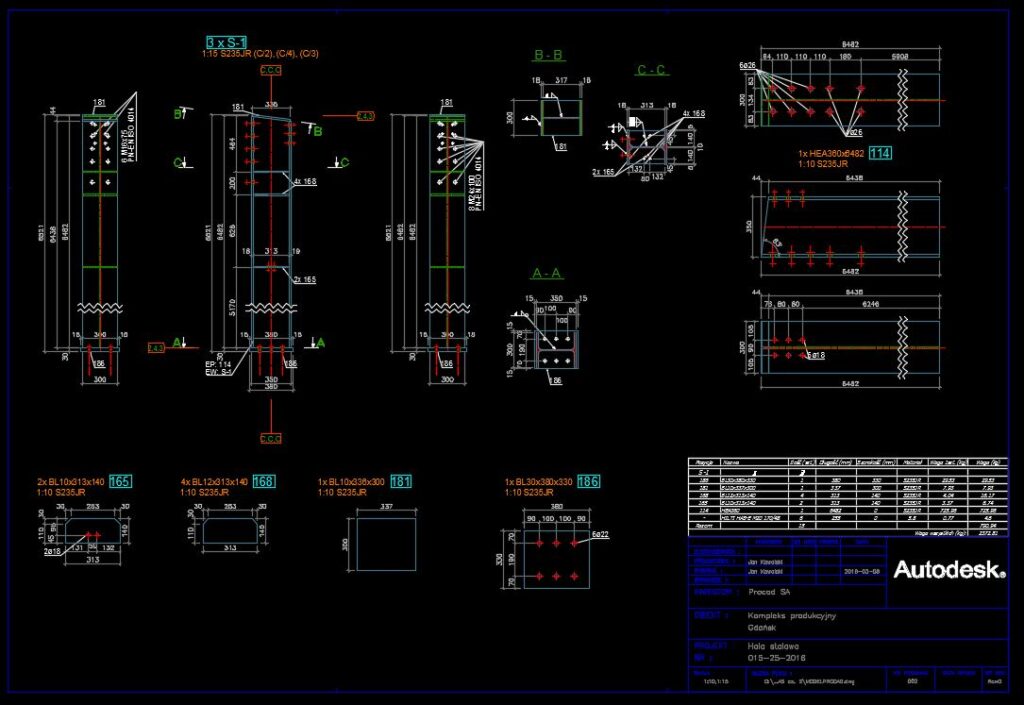
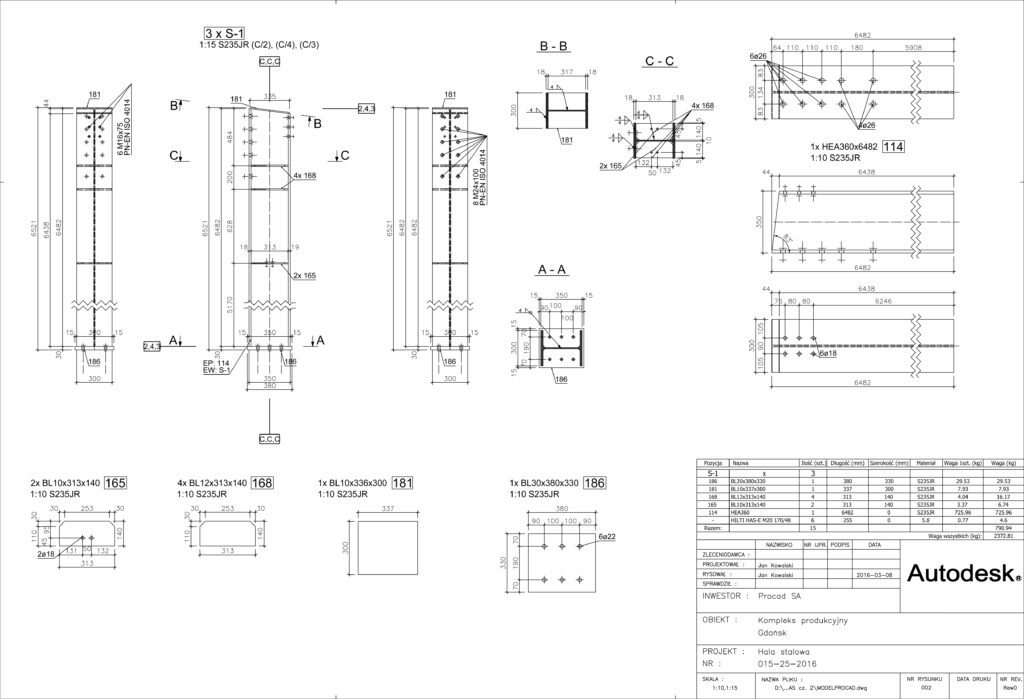
Pliki rysunkowe mogą zawierać kilka detali stanowiących niezależne obiekty, których właściwościami możemy zarządzać indywidualnie. Dla przykładu, na rysunku słupa wygenerowanego za pomocą stylu możemy w kolejnych krokach umieścić szczegół jego podstawy oraz pozycje (korzystając z procesu „Wybrane pozycje”). Daje to bardzo duże możliwości kształtowania dokumentacji rysunkowej.
Dotarliśmy do końca Biuletynu. Mając nadzieję, że ta lektura okazała się ciekawa, zapraszam na kolejne odcinki, w których coraz bardziej szczegółowo będziemy omawiać zagadnienia modelowania i generowania dokumentacji w programie Advance Steel.
Tomasz Białek
Inżynier ds. wdrożeń BIM
